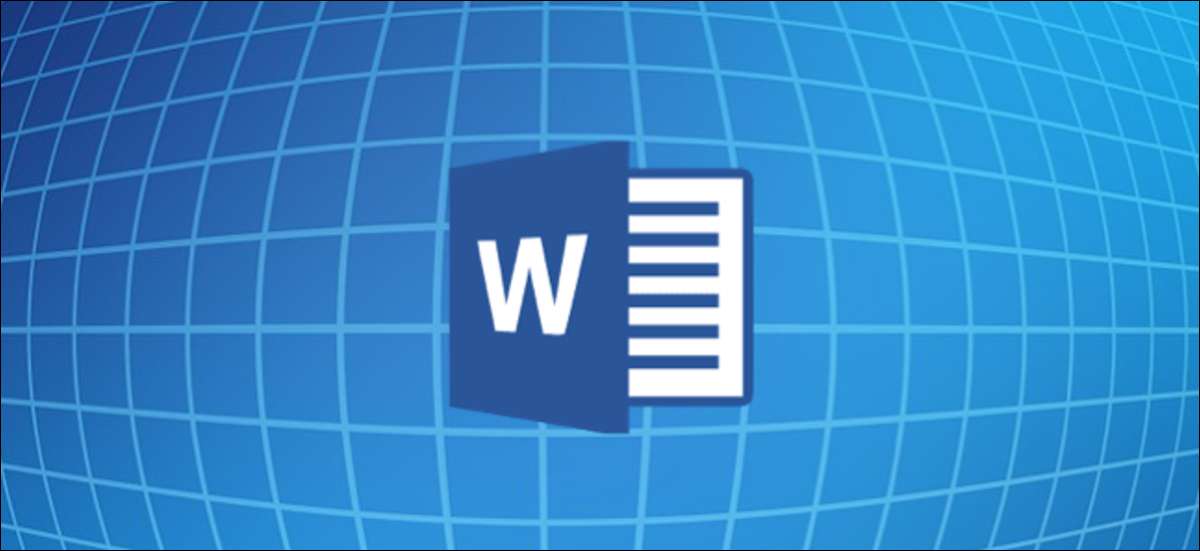
Microsoft, araştırmanızı kolaylaştırmak istiyor. Araştırmacı Aracı kelimesiyle, web tarayıcınızı kapatabilir ve birkaç tıklamayla okul denemeleri, araştırma makaleleri ve benzeri belgeler için kaynaklar elde edebilirsiniz.
Araştırmacı ile ne yapabilirsin?
Bing tarafından desteklenen araştırmacı özelliği, insanları, olayları, yerleri ve kavramları bulmak için size kullanışlı bir arama kutusu verir. Aramanızın sonuçları, kitaplar, dergiler, web siteleri ve görüntüler dahil olmak üzere ilgili konuları ve üst kaynakları sağlar.
İstediğiniz kaynağı seçtiğinizde, bir genel bakış, geçmiş, konum, görüntüler ve diğer önemli ayrıntıları görebilirsiniz. Ve en iyi bölüm, Microsoft Word belgenizden asla ayrılmazsınız.
Konunuzun ayrıntılarını görüntülemenin yanı sıra, makaleniz için bir taslak başlatabilir ve metin ekleyebilir ve gösterebilirsiniz. Ana konuyu veya bilgi bölümlerinden birini tıklatın ve doğrudan belgenize ekleyin.
Burada, araştırma yaptığınız zamanı nasıl düşüreceğinizi ve makalenizin oluşturulmasını Microsoft Word'deki araştırmacı aracıyla nasıl hızlandıracağınızı göstereceğiz.
Not: Yazma sırasında, Araştırmacı mevcuttur Microsoft 365 için Word ile, Mac için Microsoft 365 için kelime ve Word 2016. Microsoft 365 Windows masaüstü istemcileri için aboneler.
Microsoft Word'de Araştırmacı Açık
Araştırmacı aracını kullanmak için, Word belgenizin "Referanslar" sekmesini açın. Şeritin "Araştırma" bölümünden "Araştırmacı" nı tıklayın.
Bölme sağda açıldığında, arama kutusuna bir terim yazın ve yolundasınız!
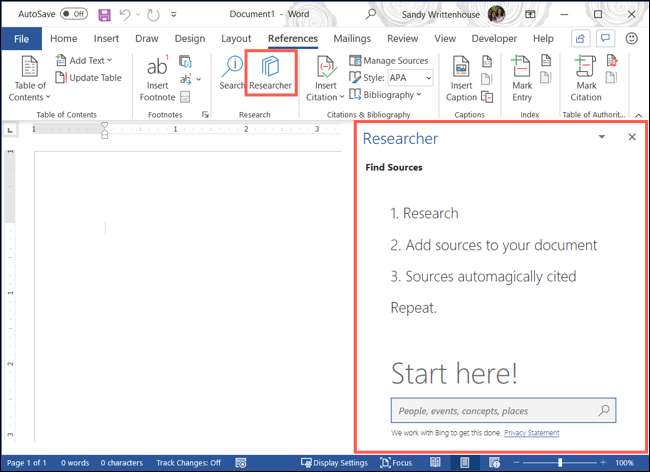
İlgili konuları ve üst kaynakları gözden geçirin
Aramanız için, altındaki üst ve üst kaynaklarda alakalı konularla ilgili sonuçlar alacaksınız.
İlgili konular
Bazı konular size yalnızca birkaç alakalı konu verebilir. Ek kaynakları görmek için bu bölümün altındaki "Diğer Konular" nı tıklayın.

İlgili konulardan birini tıklarsanız, konuya güzel bir genel bakış göreceksiniz. "Genel Bakış" bölümünün sonunda, tüm detaylar için "Daha Fazlasını Oku" i tıklayın.
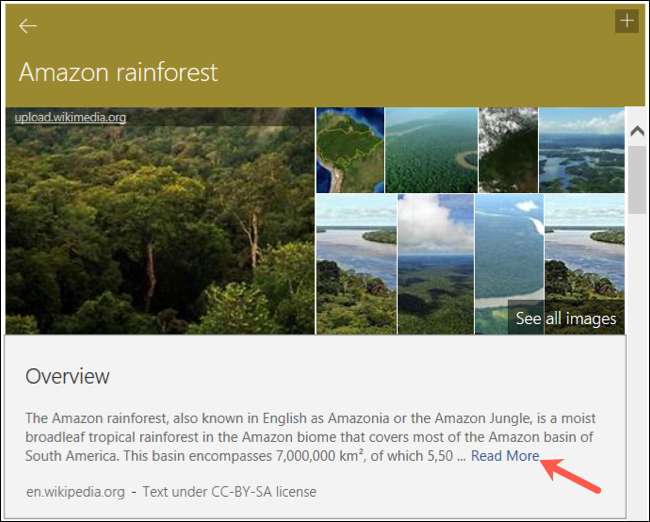
Konunuza bağlı olarak, daha sonra ayrıntılarla dolu birkaç blok bölümünü göreceksiniz. Bu yapı, anahatlarınızı onlarla başlatmak için kullanışlıdır, bu da aşağıda açıklayacağız.
Konu ve alakalı konu görüntüleri varsa, temiz fotoğraf ve illüstrasyonlar için temiz bir ızgara için "Tüm resimleri görün" seçeneğini tıklayabilirsiniz. Tarayıcınızı açmak ve görüntüyü çevrimiçi olarak görüntülemek için bir tane tıklayın. Ayrıca, bunları belgenize ekleyebilirsiniz, bu da sizi aşağıda göstereceğiz.
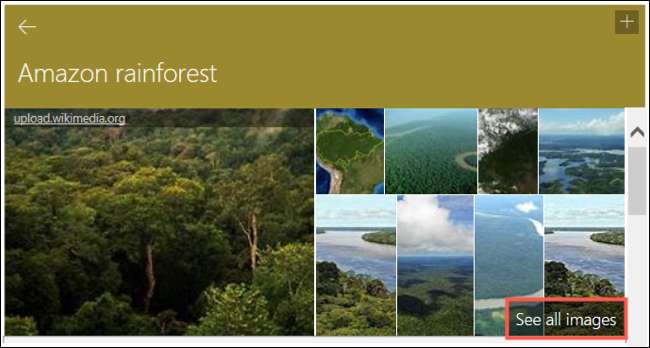
En iyi kaynaklar
Daha fazla seçenek için, "üst kaynaklar" alanı kitaplar, dergiler ve web siteleri sunar. Ayrıntıları için bunlardan birini seçin.

İlk önce ilk başta ilgili bir konuyu seçerseniz, daha sonra üst kaynaklarınızı alt konu ile filtreleyebilirsiniz. "Tüm konular" için açılır kutuyu tıklayın ve birini seçin.
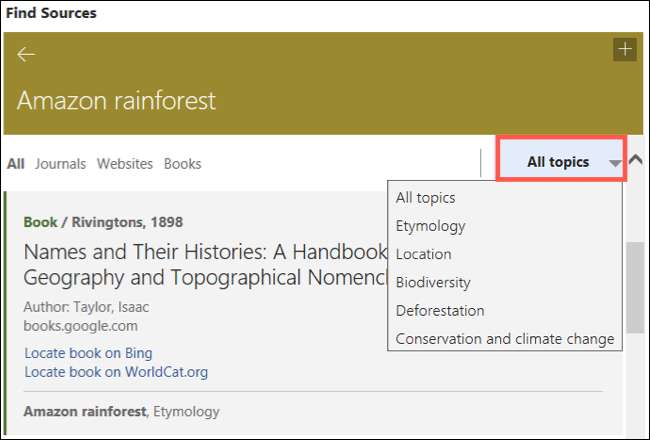
Malzemenin çoğu kelime içinde bulunurken, burada bir kaynağa rastlayabilirsiniz ve tarayıcınızda açmanız gerekir. Kaynak siteyi varsayılan web tarayıcınızda açmak için bağlantıya tıklayın.
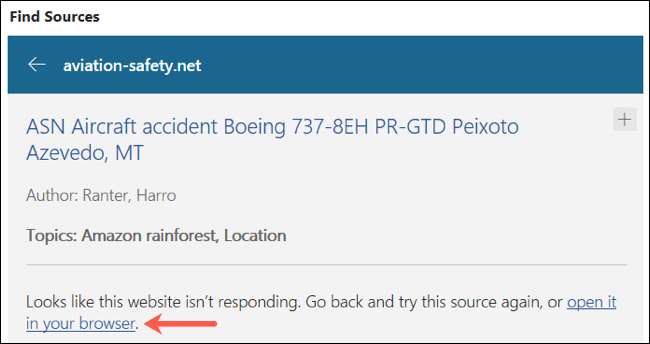
Konu öğeleri belgenize ekleyin
Konunuzla ilgili bilgileri görüntüleme ile birlikte, araştırmacı kullanarak doğrudan belgenize başlıklar, metin ve görüntüler ekleyebilirsiniz.
Başlık ekle
Her kaynağın sağ üst kısmında, bir artı işareti göreceksiniz. Bu bölümü bir olarak eklemek için "+" simgesine tıklayın. Belgeniz için katlanabilir başlık anahat. Unutmayın, bu sadece bölümün içindeki metni değil, başlığını ekler.
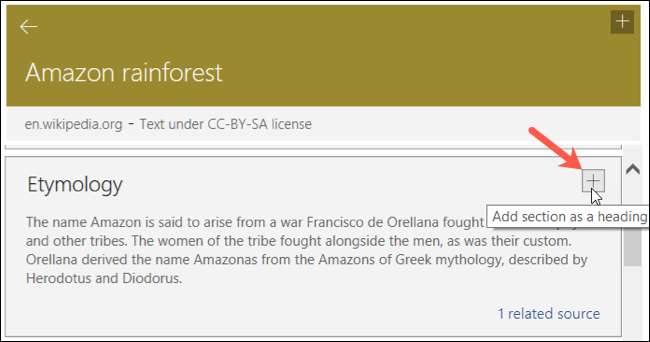
Yazı ekle
Belgenize bir metin snippet eklemek istiyorsanız, bunu da yapabilirsiniz. İmlecinizi ondan sürükleyerek kaynaktan gelen metni seçin. Bıraktığınızda, "Ekle ve Alınma" ve "Ekle" seçenekleriyle küçük bir kutu göreceksiniz.
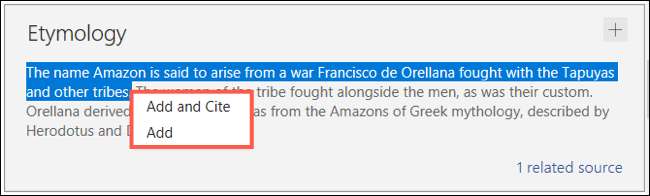
"Ekle ve Cite ekle" seçeneğini seçtiğinizde, metin dokümanınıza snippet'in sonunda belirtilen kaynakla birlikte açılır. Alıntı otomatik olarak biçimlendirilir, böylece yapabilirsiniz Bibliyografyaya ekleyin kolayca.

"Ekle'yi seçtiğinizde, metin belgenizde, ancak alıntı olmadan görünecektir.

Resim ekle
Konularınız görüntüler sunarsa ve "Tüm resimleri görün," de, bunlardan birini veya daha fazlasını ekleme seçeneğiniz var. Bu süper kullanışlıdır çünkü onları kendiniz avlamak zorunda değilsiniz.
Kağıdınıza eklemek için görüntünün köşesindeki "+" simgesine tıklayın.
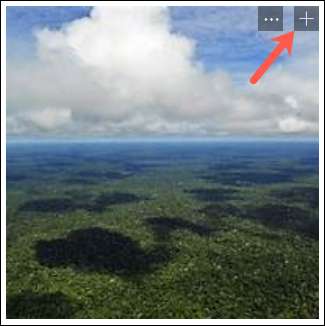
Belgenizde, altındaki belirtilen kaynakla görünecektir.

Not: Mevcut görüntüleri kullanımınız için kullanırken telif haklarına saygı duyduğunuzdan emin olun. Bir resim kullanıp kullanamayacağınızdan emin değilseniz, görüntü ızgarasının üstündeki "Daha Fazla Bilgi" ı tıklayın. Bu seni götürür Microsoft Hukuku Web Sayfası Telif Hakkı Açıklayan ve SSS sunan. Ayrıca kontrol edebilirsiniz Creative Commons Lisansı ile görüntüler hakkındaki makalemiz Creative Commons'tan gelen kaynaklar için.
Üniversite Denemeleri ve Araştırma Kağıtları kendilerinde yeter. Microsoft Word'de araştırmacıyı kullanarak, belgenize olan araştırmanın yükünü hafifletebilir ve içeriğinde bir jumpstart alabilirsiniz.







